聯(lián)想(lenovo)筆記本或臺式機修改主板bios教程
- 2017-05-28 16:16:47 分類:幫助
聯(lián)想(lenovo)筆記本或臺式機(自帶正版win8系統(tǒng))使用白云一鍵重裝系統(tǒng)工具重裝系統(tǒng)教程(非原版win8系統(tǒng)用戶無視)
大概過程:運行白云一鍵重裝系統(tǒng)-----選擇win7 64位系統(tǒng)-------軟件自動下載系統(tǒng)--------下載完成,軟件自動下載PE文件-------下載完成軟件自動重啟-------重啟后進入PE自動安裝系統(tǒng)------安裝完成后自動重啟-----重啟設(shè)置主板bios(必須設(shè)置,不設(shè)置沒有引導(dǎo),將不會進入最后安裝過程)--------設(shè)置完成后進入最后的安裝過程----------安裝完成,進入系統(tǒng),系統(tǒng)安裝結(jié)束。
進入本次教程主題,現(xiàn)在主要介紹主板bios設(shè)置教程,其他的都是由白云系統(tǒng)重裝工具全自動完成的。
當(dāng)我們的電腦進入PE系統(tǒng)后GHOST完成自動重啟后(在沒有改bios前會報錯,請不要慌張),我們就一直不停的按鍵盤 F2 鍵(不停的點擊,不是按住不放,部分機型可能是按F1如聯(lián)想一體機)進入電腦的主板bios設(shè)置界面(如果不知道什么時候該進主板bios我們可以等電腦出錯,)
電腦出錯圖片:
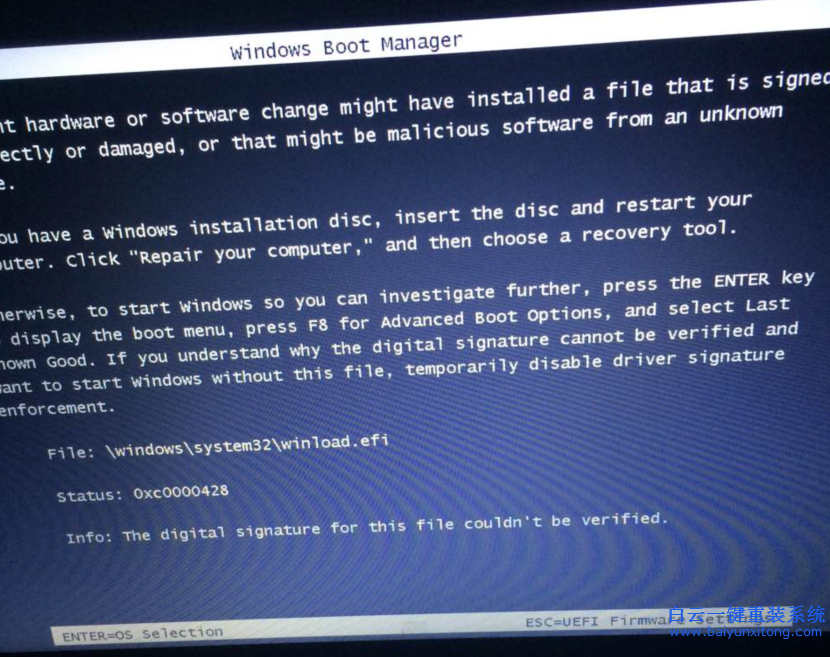
當(dāng)電腦出現(xiàn)錯誤的時候我們就重啟筆記本,然后 進入主板BIOS 進行下面的設(shè)置
進入主板bios后通過鍵盤左右鍵進行移動 移動到 Security 菜單上(如下圖)
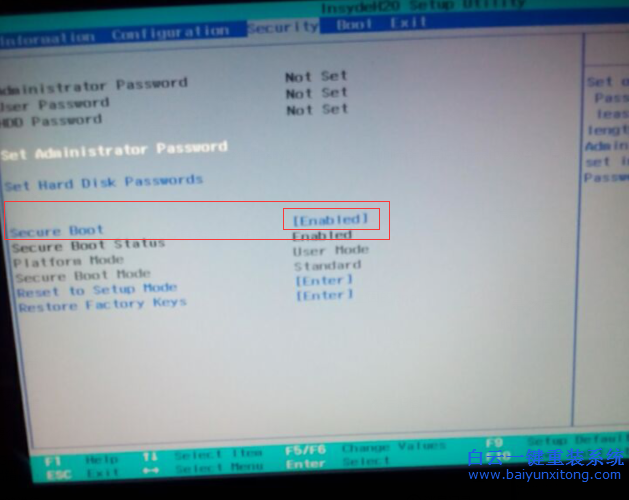
在上圖中的 Secure Boot 處按回車鍵盤,然后選擇 Disabled 并按回車鍵確認
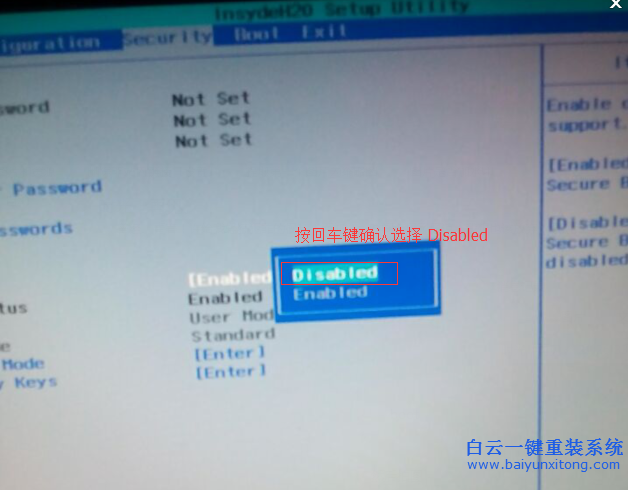
在上圖中按回車鍵后最終的設(shè)置如下圖
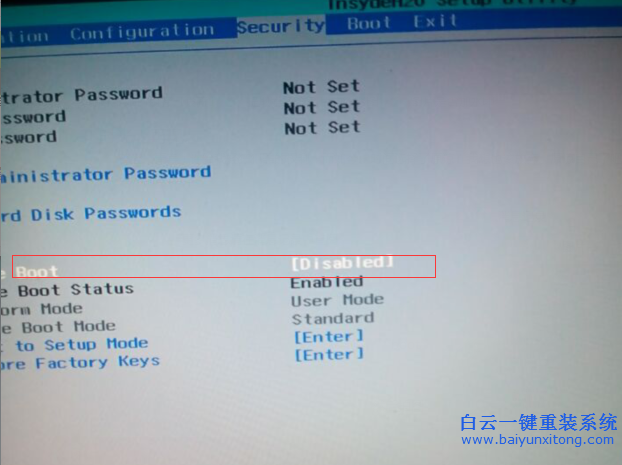
當(dāng)確認自己改過之后的bios設(shè)置與上圖紅色框內(nèi)一致,那么此時我們就進入BOOT目錄 如下圖
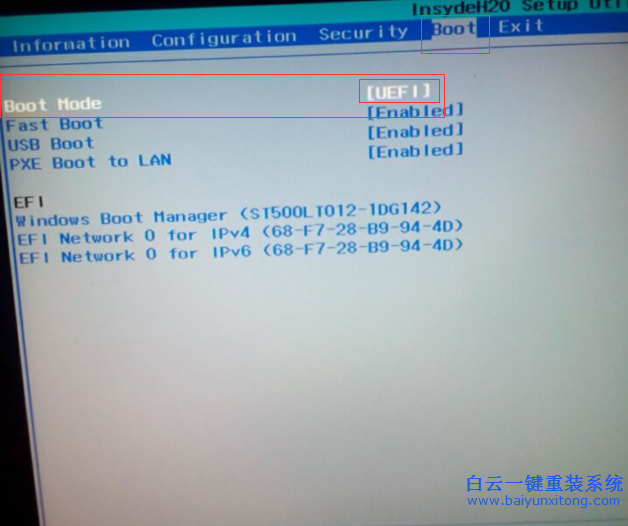
將上圖中的 Boot Mode 后面的 選項 UEFI 按回車鍵 選擇為 Legacy Support 然后按回車 最終bios如下圖
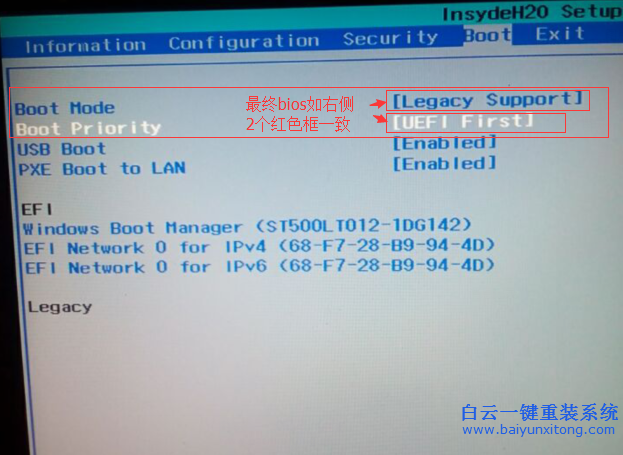
當(dāng)上面的所有步驟都操作完成后,我們就可以按F10(某些筆記本需要按Fn+F10)鍵,然后彈出YES NO (默認選擇YES)我們只需要按回車鍵就能保存并退出BIOS
經(jīng)過以上的保存bios我們的操作就OK了 就不要再操作電腦了,后面就會自動進入4階段安裝過程。直到安裝完成系統(tǒng)后進入桌面并安裝軟件完成后再操作電腦。以上的步驟一定要安裝白云給大家寫的教程操作,自己別亂改其他的選項,謹記!!
其他品牌修改教程請到白云UEFI專區(qū)查看:http://m.8e8u.cn/UEFI
感謝大家使用白云一鍵重裝系統(tǒng)工具安裝系統(tǒng),如果大家覺得好,請多多為白云宣傳,謝謝!
如有疑問請加白云官方QQ群:30621327
大概過程:運行白云一鍵重裝系統(tǒng)-----選擇win7 64位系統(tǒng)-------軟件自動下載系統(tǒng)--------下載完成,軟件自動下載PE文件-------下載完成軟件自動重啟-------重啟后進入PE自動安裝系統(tǒng)------安裝完成后自動重啟-----重啟設(shè)置主板bios(必須設(shè)置,不設(shè)置沒有引導(dǎo),將不會進入最后安裝過程)--------設(shè)置完成后進入最后的安裝過程----------安裝完成,進入系統(tǒng),系統(tǒng)安裝結(jié)束。
進入本次教程主題,現(xiàn)在主要介紹主板bios設(shè)置教程,其他的都是由白云系統(tǒng)重裝工具全自動完成的。
當(dāng)我們的電腦進入PE系統(tǒng)后GHOST完成自動重啟后(在沒有改bios前會報錯,請不要慌張),我們就一直不停的按鍵盤 F2 鍵(不停的點擊,不是按住不放,部分機型可能是按F1如聯(lián)想一體機)進入電腦的主板bios設(shè)置界面(如果不知道什么時候該進主板bios我們可以等電腦出錯,)
電腦出錯圖片:
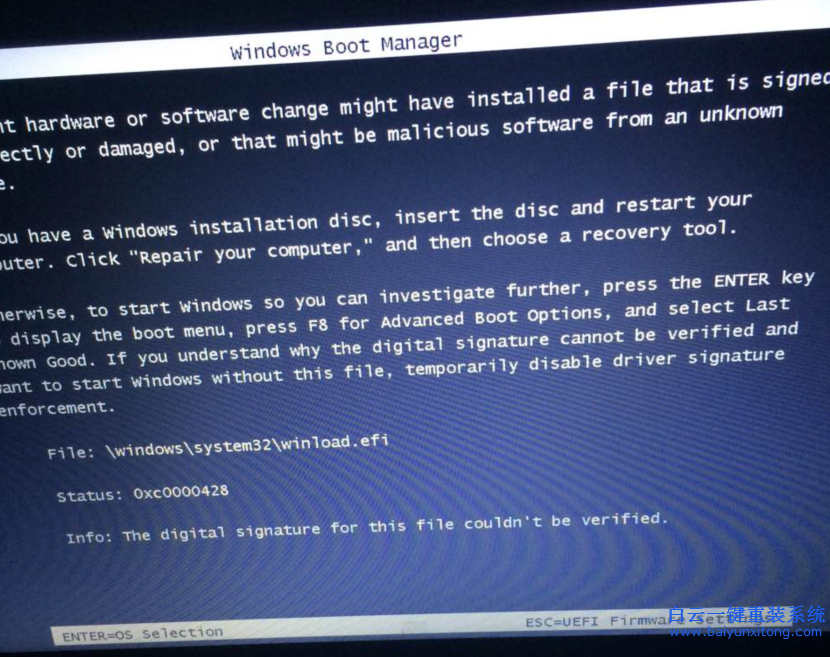
當(dāng)電腦出現(xiàn)錯誤的時候我們就重啟筆記本,然后 進入主板BIOS 進行下面的設(shè)置
進入主板bios后通過鍵盤左右鍵進行移動 移動到 Security 菜單上(如下圖)
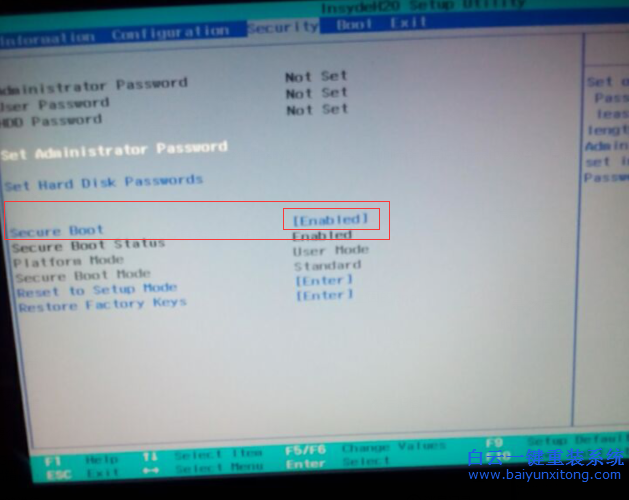
在上圖中的 Secure Boot 處按回車鍵盤,然后選擇 Disabled 并按回車鍵確認
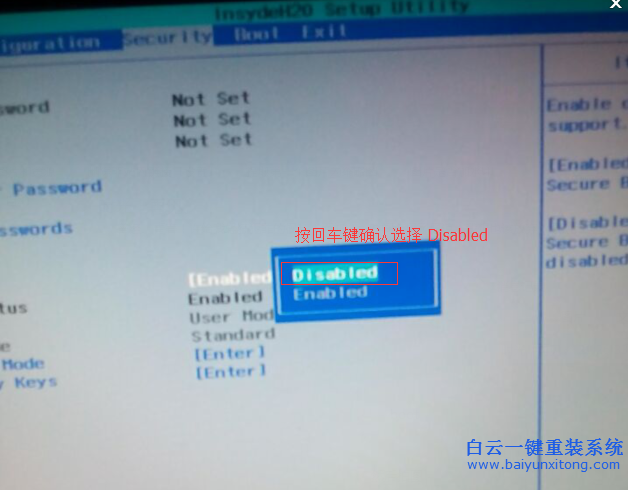
在上圖中按回車鍵后最終的設(shè)置如下圖
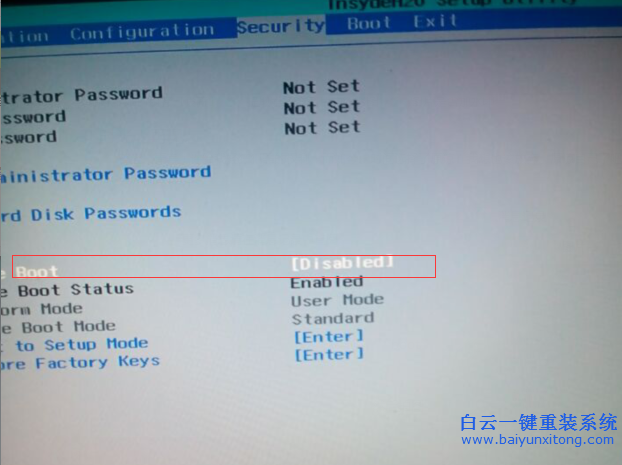
當(dāng)確認自己改過之后的bios設(shè)置與上圖紅色框內(nèi)一致,那么此時我們就進入BOOT目錄 如下圖
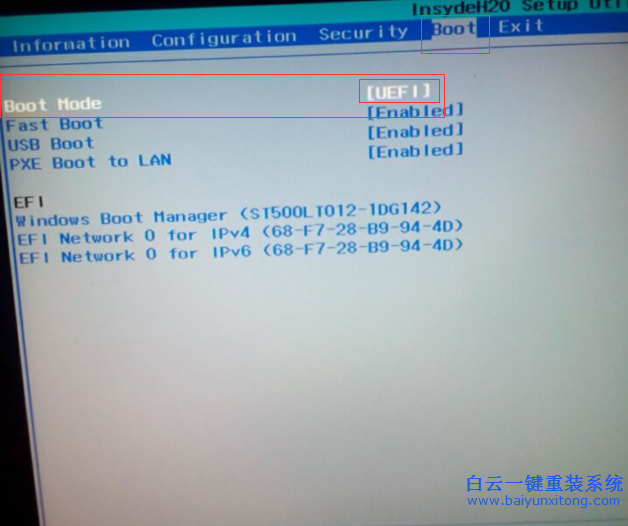
將上圖中的 Boot Mode 后面的 選項 UEFI 按回車鍵 選擇為 Legacy Support 然后按回車 最終bios如下圖
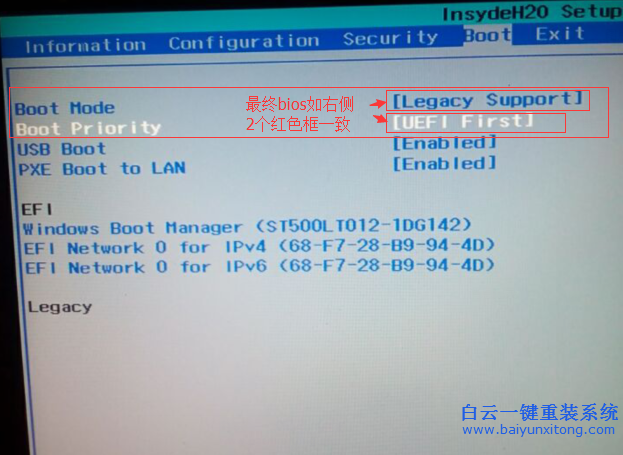
當(dāng)上面的所有步驟都操作完成后,我們就可以按F10(某些筆記本需要按Fn+F10)鍵,然后彈出YES NO (默認選擇YES)我們只需要按回車鍵就能保存并退出BIOS
經(jīng)過以上的保存bios我們的操作就OK了 就不要再操作電腦了,后面就會自動進入4階段安裝過程。直到安裝完成系統(tǒng)后進入桌面并安裝軟件完成后再操作電腦。以上的步驟一定要安裝白云給大家寫的教程操作,自己別亂改其他的選項,謹記!!
其他品牌修改教程請到白云UEFI專區(qū)查看:http://m.8e8u.cn/UEFI
感謝大家使用白云一鍵重裝系統(tǒng)工具安裝系統(tǒng),如果大家覺得好,請多多為白云宣傳,謝謝!
如有疑問請加白云官方QQ群:30621327
標簽:
聯(lián)想(lenovo)筆記本或臺式機修改主板bios教程相關(guān)教程
- Windows系統(tǒng)怎么設(shè)置針對視頻播放優(yōu)化功能
- Win11如何解決事件日志服務(wù)不可用|事件日志服務(wù)
- Win7怎么優(yōu)化視頻播放速度|視頻播放速度的優(yōu)化方
- Windows系統(tǒng)怎么關(guān)閉開機自檢功能|關(guān)閉開機自檢功
- Win11如何設(shè)置針對視頻播放優(yōu)化|視頻播放優(yōu)化的
- Win10如何解決事件日志服務(wù)不可用|事件日志服務(wù)
- Win11如何關(guān)閉開機自檢|關(guān)閉開機自檢的方法
- Windows系統(tǒng)如何關(guān)閉聯(lián)系人訪問權(quán)限|聯(lián)系人訪問權(quán)
- Win11怎么關(guān)閉聯(lián)系人訪問權(quán)限|聯(lián)系人訪問權(quán)限的
- Win10如何針對視頻播放進行優(yōu)化|針對視頻播放優(yōu)

Win10如何在非觸屏設(shè)備打開經(jīng)典模式屏幕鍵盤|怎么打開屏幕鍵盤使用搭載win10系統(tǒng)的 觸屏設(shè)備用戶打開屏幕鍵盤,可以直接按設(shè)置 - 設(shè)備 - 輸入,里面就可以找到屏幕鍵盤的開關(guān)。 但是對

聯(lián)想拯救者刃7000K 2021臺式電腦11代CPU怎么裝Win7聯(lián)想拯救者刃7000K 2021系列臺式電腦,是聯(lián)想推出的臺式電腦,目前共有4款產(chǎn)品。英特爾酷睿i開頭11代系列處理器,默認預(yù)裝



